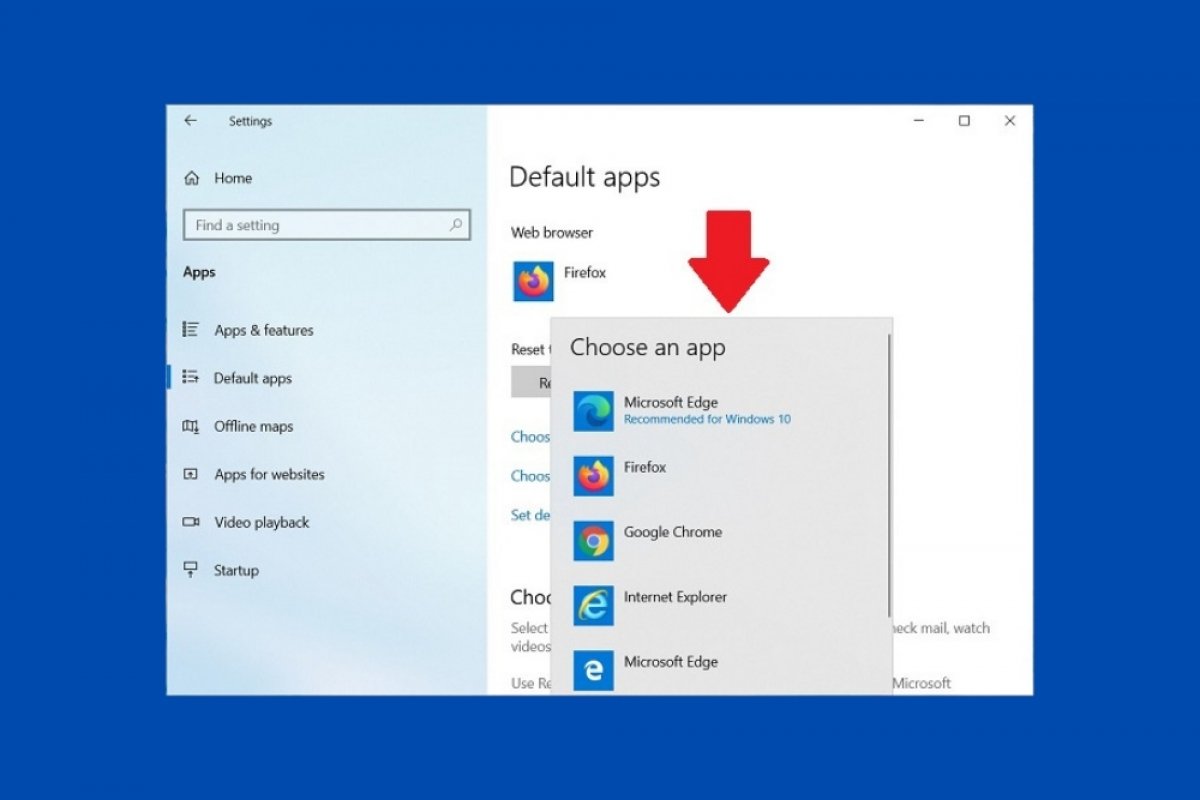Windows 10 utilise Microsoft Bing et Microsoft Edge comme moteur de recherche et navigateur par défaut lors des recherches sur Internet. Cela se produira même si vous avez changé votre navigateur par défaut et que vous utilisez Google comme moteur de recherche par défaut. Vous pouvez fort heureusement modifier relativement facilement ce comportement grâce à deux outils développés par des tiers.
Le premier est EdgeDeflector. Ce logiciel tout simple se charge de modifier le navigateur par défaut utilisé pour les recherches.
Téléchargez son fichier d'installation, exécutez-le et cliquez sur Installer.
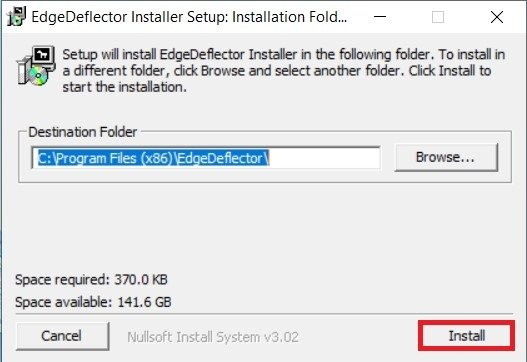 Installer EdgeDeflector
Installer EdgeDeflector
Une fois l'installation terminée, allez dans les paramètres de Windows 10 et ouvrez la rubrique Applications.
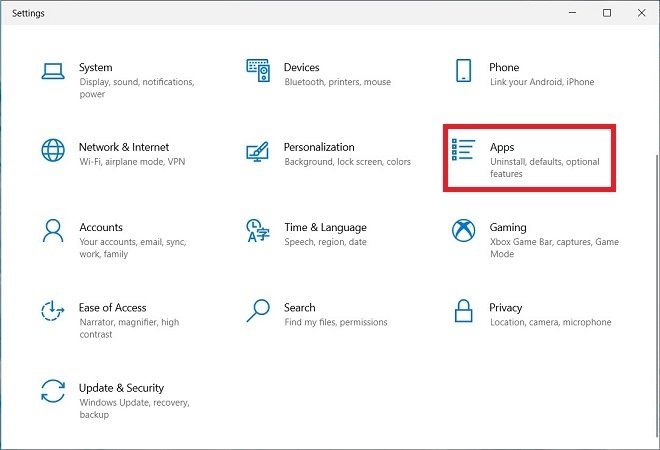 Ouvrir les paramètres des applications
Ouvrir les paramètres des applications
Dans la rubrique Applications par défaut, localisez l’intitulé Navigateur web et cliquez dessus. Dans la liste contextuelle, sélectionnez le navigateur que vous souhaitez définir par défaut.
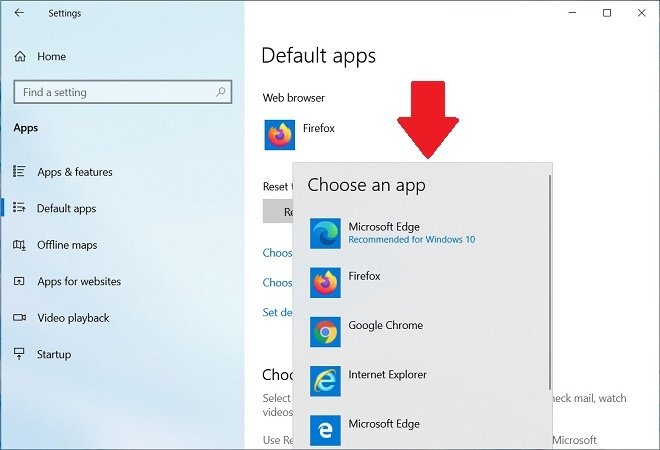 Sélectionner un navigateur par défaut
Sélectionner un navigateur par défaut
Désormais, lors d’une recherche sur Internet avec Windows 10, votre navigateur préféré sera automatiquement lancé. Cependant, vous constaterez que les recherches continuent à être effectuées avec Microsoft Bing. Comment utiliser Google à la place ?
Si vous êtes un utilisateur de Google Chrome (ou de tout autre navigateur basé sur Chromium), téléchargez l'extension Chrometana Pro.
Il vous suffit de suivre nos instructions pour l'installation de modules complémentaires dans Google Chrome pour la rendre opérationnelle.
De même, si vous êtes un utilisateur de Firefox, vous pouvez utiliser Foxtana Pro. Vous pouvez télécharger l'extension à partir d'ici grâce au lien que nous vous fournissons.
Une fois sur votre PC, il vous suffit de double-cliquer sur le fichier dans votre liste des téléchargements, si vous utilisez Firefox, pour que l'installation soit lancée (si c'est la première fois que vous installez une extension, vous devrez peut-être définir avec quel programme ces fichiers doivent être ouverts, en toute logique Firefox). Vous pouvez également faire glisser et déposer l'extension sur l'interface du navigateur. Une fenêtre contextuelle vous demandera d’accorder les dernières autorisations nécessaires.
Dorénavant, les recherches sur Internet seront effectuées à l'aide du moteur de recherche par défaut de votre navigateur. EdgeDeflector et les extensions mentionnées dans cet article vous aideront à conserver vos préférences personnelles, même lorsque vous utilisez des outils système tels que la recherche de Windows 10.